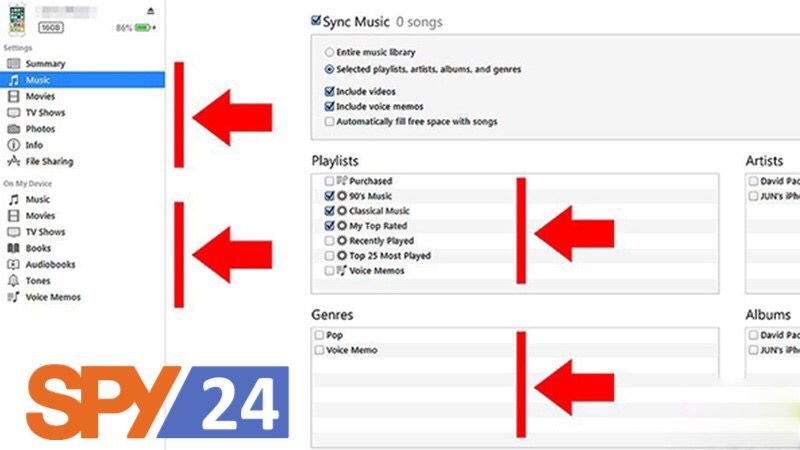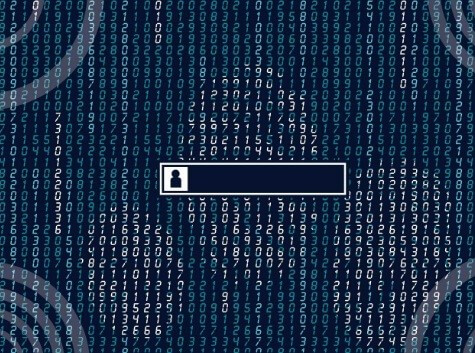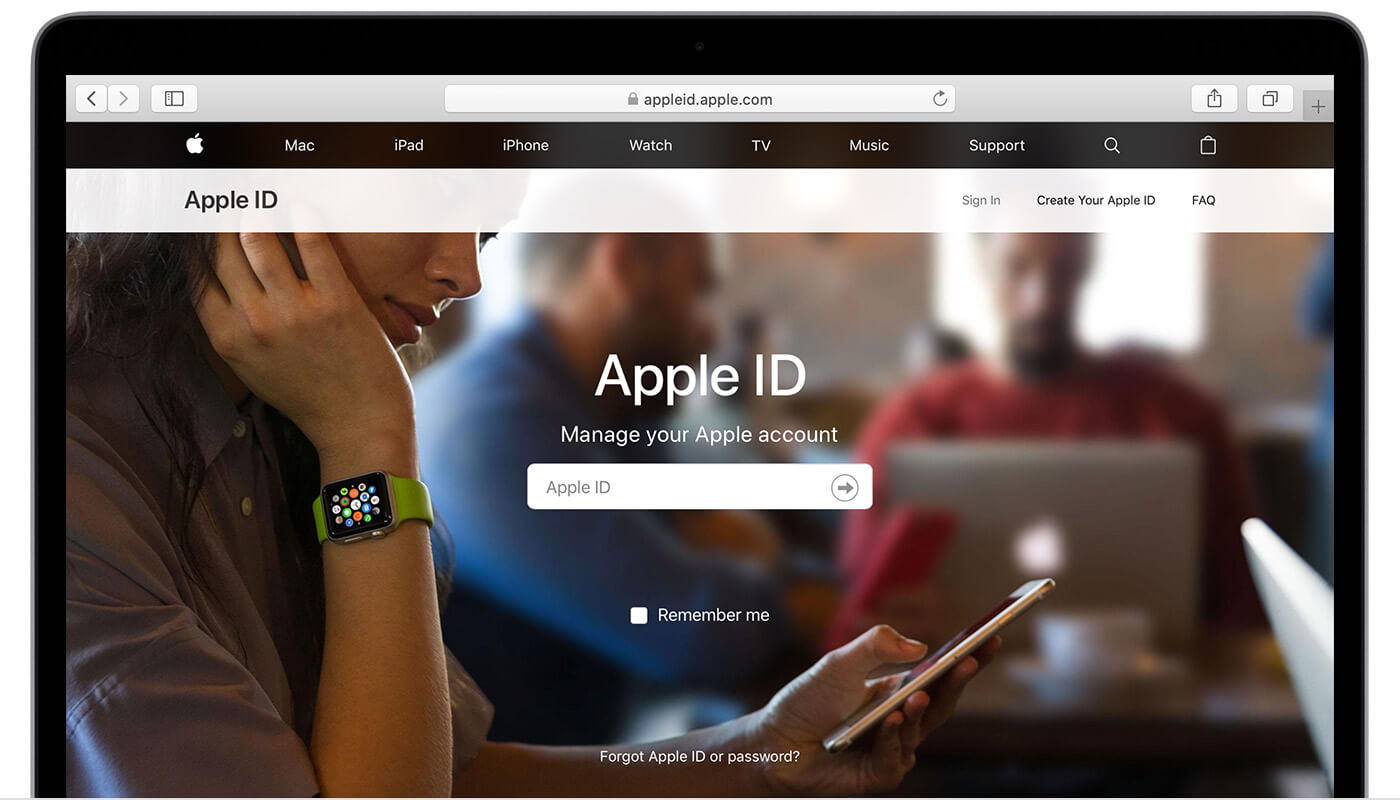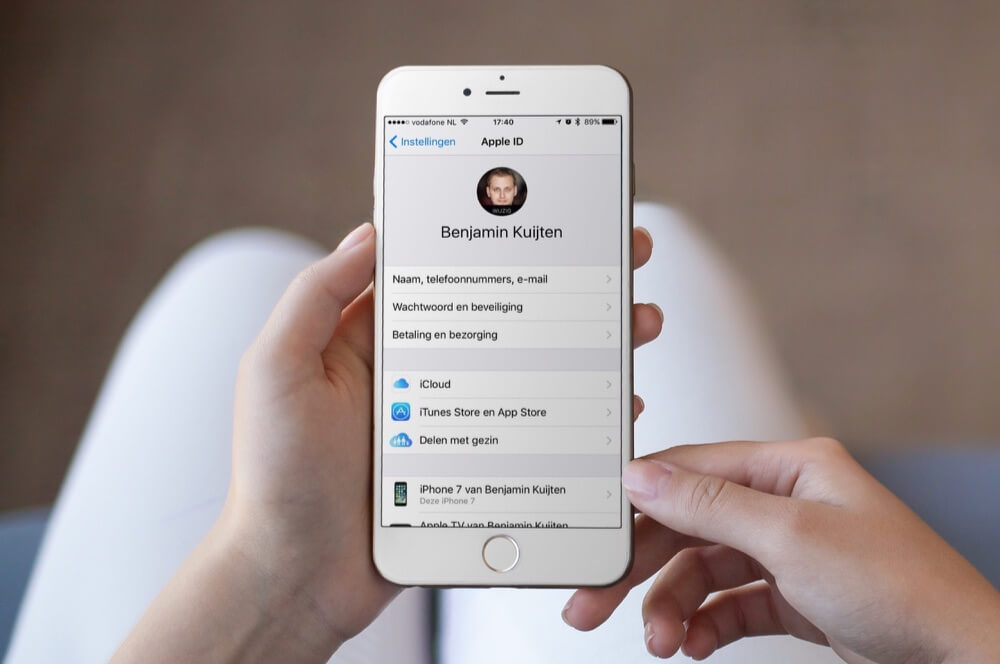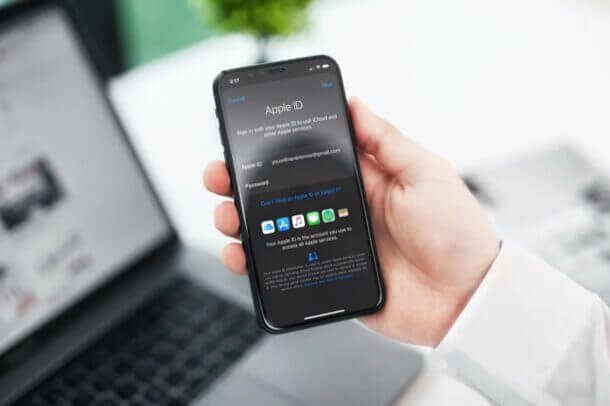چگونه بفهمیم اپل ایدی ما هک شده است؟

تشخیص هک شدن اپل ایدی
با تذکراتی که هروزه پلیس فتا به ما در باره امنیت فضای سایبری می دهد، نگرانی هایی در باره سلامت دستگاههای ارتباطی ما برای ما پیش می آید و اولین پرسش ما این خواهد بود، آیا دستگاه ما امنیت دارد. در این مقاله ما می خواهیم بدانیم چگونه بفهمیم اپل ایدی ما هک شده است؟
چگونه بفهمیم اپل ایدی ما هک شده است؟
با پیشرفت فناوریها و افزایش اهمیت گوشی های تلفن همراه در زندگی روز مره ما و همچنین حجم اطلاعات و اهمیت این اطلاعات که در گوشی ها و فضای مجازی در حال گردش است نگرانی هایی در باره امنیت اطلاعات ما را بوجود می آورد یکی از این دل نگرانیها در باره Apple ID است حال اگر شما فکر می کنید Apple ID شما به خطر افتاده است و یا نگران این هستید که یک شخص غیرمجاز به Apple ID شما دسترسی داشته باشد؟ ما در این مقاله هم به نشانه های هک و هم تا حدودی به اقدامات شما برای حل مشکل اشاره خواهیم کرد ما را دنبال کنید.
نشانه هایی که Apple ID شما به خطر افتاده است
با روربرو شدن با هر یک از علائمی که به شما می گوییم شما بایستی احساس خطر کنید اگر اعلان حسابی را از اپل برای تغییری که انجام ندادهاید دریافت کنید، یا اگر متوجه جزئیات یا تغییراتی شوید که نمیشناسید، Apple ID شما ممکن است به خطر بیفتد. مثلا: ایمیل یا اعلانی دریافت میکنید مبنی بر اینکه از Apple ID شما برای ورود به دستگاهی استفاده شده است که نمیشناسید یا اخیراً وارد آن نشدهاید (به عنوان مثال، “Apple ID شما برای ورود به iCloud در رایانه شخصی Windows استفاده شده است” )
. شما یک ایمیل تأیید از اپل دریافت می کنید که رمز عبور Apple ID شما تغییر کرده یا اطلاعات حساب شما به روز شده است، اما هیچ تغییری را به خاطر نمی آورید
. دستگاه شما توسط شخصی غیر از شما قفل شده یا در حالت گم شده قرار گرفته است.
پیامهایی را میبینید که نفرستادهاید یا مواردی را که حذف نکردهاید.
برای خریدهایی که انجام ندادهاید هزینهها یا اعلامیههایی را مشاهده میکنید.
بیاموزید که در صورت مشاهده هزینه ناآشنا از iTunes Store یا App Store در صورتحساب کارت اعتباری یا نقدی خود، چه کاری انجام دهید.
رمز عبور شما دیگر کار نمی کند، یا ممکن است تغییر کرده یا قفل شده باشدو
. شما برخی یا همه جزئیات حساب خود را نمی شناسید.
اگر ایمیل، پیام متنی یا تماس تلفنی دریافت کردید که مطمئن نیستید معتبر است یا فکر میکنید ممکن است فیشینگ باشد، در اینجا چند نکته برای کمک به تعیین مشروعیت آن وجود دارد.
کنترل Apple ID خود را به دست آورید
اگر فکر می کنید Apple ID شما به خطر افتاده است، از این مراحل برای به دست آوردن کنترل آن و بررسی اطلاعات حساب خود استفاده کنید:
وارد صفحه حساب Apple ID خود شوید.

اگر نمی توانید وارد سیستم شوید یا هنگام تلاش برای ورود پیامی مبنی بر قفل شدن حساب دریافت کردید، سعی کنید حساب خود را بازنشانی یا باز کنید.
رمز عبور Apple ID خود را تغییر دهید و یک رمز عبور قوی انتخاب کنید.
تمام اطلاعات شخصی و امنیتی حساب خود را بررسی کنید.
هر اطلاعاتی را که صحیح نیست یا نمی شناسید به روز کنید، از جمله: اسم شما. آدرس ایمیل Apple ID اصلی شما.
* اگر میخواهید آدرس ایمیل خود را تغییر دهید، ویژگیها و سرویسهایی را که با Apple ID استفاده میکنید بهروزرسانی کنید تا هر کدام از Apple ID بهروز شده شما استفاده کنند.
همه آدرس های ایمیل جایگزین، آدرس های ایمیل نجات، و شماره تلفن. اگر قبلاً احراز هویت دو مرحلهای را تنظیم کرده باشید، دستگاههایی که با Apple ID شما مرتبط هستند.
سوالات و پاسخ های امنیتی اگر فکر می کنید حدس زدن آنها ممکن است آسان باشد، باید سؤالات امنیتی خود را تغییر دهید.
با ارائه دهنده آدرس ایمیل* خود تماس بگیرید تا مطمئن شوید که همه آدرس های ایمیل مرتبط با Apple ID خود را کنترل می کنید.
اگر آدرس های ایمیل مرتبط با Apple ID را کنترل نمی کنید، باید رمز عبور آدرس ایمیل را تغییر دهید یا از آدرس ایمیل دیگری استفاده کنید.
احراز هویت دو مرحله ای را برای Apple ID خود تنظیم کنید. این ویژگی امنیتی اضافی برای جلوگیری از دسترسی هر کسی به حساب شما طراحی شده است، حتی اگر رمز عبور شما را بداند. *
در سرزمین اصلی چین و هند، می توانید از شماره تلفن خود به عنوان Apple ID خود استفاده کنید.
شما بایستی بدانید کدام Apple ID به دستگاه شما وارد شده است اگر با Apple ID در دستگاه خود وارد شدهاید که نمیشناسید، از این مراحل برای خروج از سیستم استفاده کنید، سپس دوباره با Apple ID دیگری وارد شوید. برای اطمینان از اینکه وارد شناسههای Apple شدهاید که فقط شما آنها را کنترل میکنید یا به آنها اعتماد دارید، میتوانید تنظیمات زیر را در هر یک از دستگاههای خود بررسی کنید:
iPhone، iPad یا iPod touch:
تنظیمات نام شما
تنظیمات نام شماiTunes & App Store
تنظیمات پیامها ارسال و دریافت
تنظیمات FaceTime
مک:
تنظیمات سیستم Apple ID
تنظیمات سیستم > حساب های اینترنتی
پیامها > تنظیمات برگزیده > حسابها
Facetime > Preferences > Settings
نامه > تنظیمات برگزیده > حساب ها
Calendar > Preferences > Accounts
همچنین باید iCloud را برای ویندوز، کپسول زمان AirPort یا سایر ایستگاه های پایه فرودگاه و Apple TV خود (برای iCloud Photos یا Home Sharing) را بررسی کنید.
توجه داشته باشید که این موارد برای کودکان شما ممکن است بیشتر پیش بیاید زیرا اقدامات مهندسی اجتماعی برای انان تهید بیشتری به شمار می آید لذا توصیه می کنیم ضمن جلوگیری از هک شدن گوشی فرزندانتان، آنان را نیز با استفاده از نرم افزارهای کنترل از راه دور مانندSPY24کنترل نمایید ارتباطات مشکوک می تواند از تمامی جهات برای کودکان شما خطر آفرین باشد. شما با استفاده از این نرم افزارها می توانید مکان وتماس و عکس و فیلم های انان را کنترل نمایید و این کنترل از دید فرزندانتان کاملا مخفی بوده و انان متوجه این امر نمی شوند.